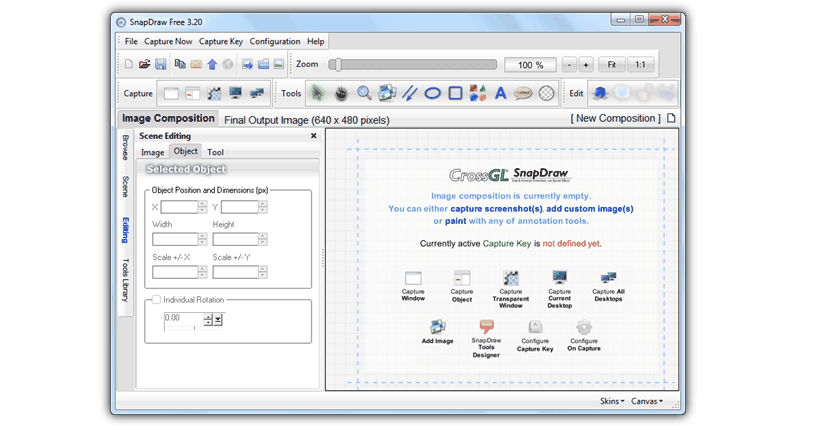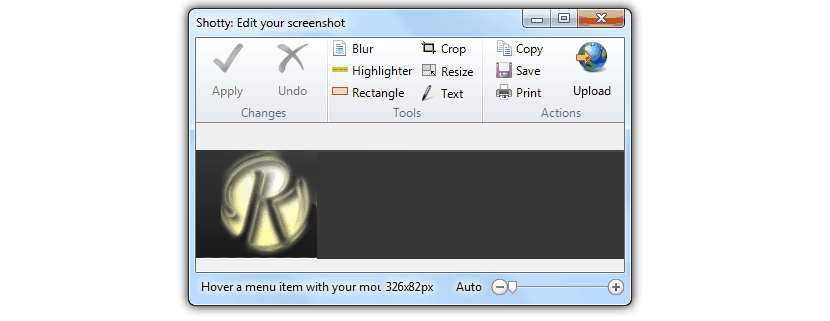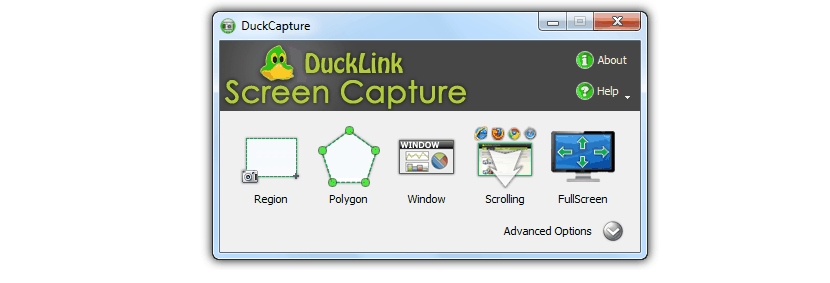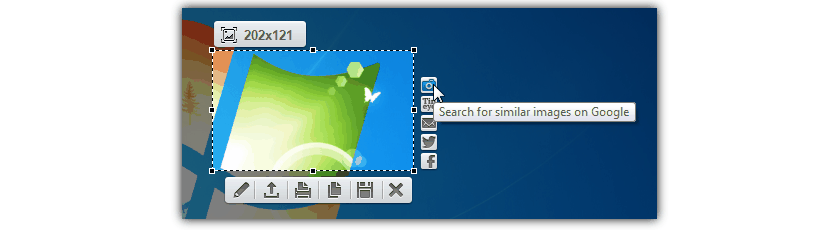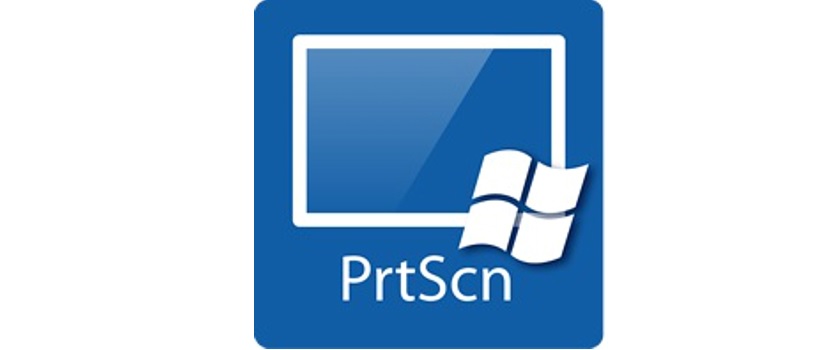
Program, ktorý nás požiada o vytvorenie snímky obrazovky v systéme Windows, podporuje jednu z prvých alternatív, ktoré sa majú prijať kláves «Print Screen» (alebo tlač obrazovky), niečo, čo sa stáva klasickým (pre niekoho primitívne), pretože táto funkcia bola zachovaná od prvých verzií systému Windows až doteraz.
Najaktuálnejšie verzie systému Windows majú zaujímavý nástroj, ktorý je možné používať úplne zadarmo, ktorý má názov «strihy" predsa v angličtine ho poznáte ako «Nástroj na vystrihovanie». V skutočnosti existuje veľké množstvo nástrojov, ktoré je možné použiť na tento typ úloh v systéme Windows, čo je dôvodom a cieľom tohto článku, to znamená, že vám predstavíme niekoľko rovnako bezplatných alternatív na snímanie obrazovky. alebo jeho časť.
Toto je prvá alternatíva, ktorú v súčasnosti odporučíme, a ktorú si môžete stiahnuť z jej oficiálneho webu. Napriek tomu jeho rozhranie je užívateľsky prívetivé Z dôvodu jeho jednoduchosti znejú niektoré jeho funkcie zaujímavo, ak ho chcete spustiť zo systému Windows XP na Windows 7.
SnapDraw Free má schopnosť zachytávať regióny a kde, môžete zvoliť, aby boli rohy zaoblené; Môžete tiež použiť tieňový efekt, ktorý tento nástroj ponúka, čo je veľkým lákadlom, pretože vďaka tomu nebudeme musieť obrázok spracovávať v žiadnej aplikácii grafického dizajnu. Na druhej strane máte tiež možnosť umiestniť efekt zväčšovacieho skla na konkrétnu oblasť v rámci snímania.
- 2. strelený
Ďalšou našou alternatívou je práve táto, ktorú si môžete stiahnuť a používať úplne zadarmo. Rovnako ako predchádzajúci nástroj, aj Shotty vám ponúka jednoduché a ľahko použiteľné rozhranie.
Z toho máte možnosť zvoľte typ plodiny alebo zachytiť, ktoré budete robiť, zmeniť veľkosť nasnímaného obrázka, vložiť efekt rozostrenia, možnosť umiestnenia vodoznaku odtiaľto, napísanie ďalšieho textu medzi niekoľkými ďalšími funkciami. Mnoho ľudí by sa mohlo páčiť, že tu môžete použiť funkciu (ikona planéty Zem), ktorá Pomôže nám to nahrať obrázok do konkrétnej služby na webe. Na druhej strane sa v spodnej časti tohto nástroja nachádza malé posuvné tlačidlo, ktoré nám pomôže priblížiť alebo oddialiť konkrétnu oblasť v rámci snímania.
- 3. DuckCapture
Ako tretiu alternatívu vám odporúčame použiť program DuckCapture, ktorý má veľmi zvláštnu vlastnosť, ktorú ostatné vyššie uvedené nástroje nemajú.
Z rozhrania tohto nástroja sa dostanete na vyberte rôzne typy na zachytenieJedná sa o: zachytenie oblasti s polygonálnym tvarom, určitého okna v systéme Windows, celej webovej stránky a dokonca celej obrazovky pracovnej plochy systému Windows.
- 4. LightShot
Aj keď nám tento nástroj neponúka veľa funkcií na použitie, má niekoľko funkcií ako predchádzajúce, ale nemá ich.
Prvá vec, ktorú o tomto nástroji zdôrazníme, je možnosť jeho zachytenia a použitia pokúsiť sa nájsť podobný na webe. Okrem toho má nástroj malý online editor obrázkov, ktorý je veľmi podobný tomu, čo môžete obdivovať v aplikácii Adobe Photoshop. Odtiaľto budete mať možnosť zdieľať záznam na Facebook alebo Twitter.
S alternatívami, ktoré sme spomenuli, už budete mať veľmi ľahký a jednoduchý spôsob, ako vykonávať snímky obrazovky v systéme Windows XP alebo Windows Vista (a ďalšie ďalšie operačné systémy), ktorý je veľkou pomocou pre používateľov týchto operačných systémov, pretože v nich neexistuje možnosť použitia nástroja „snipping“, ktorý je natívne integrovaný do najaktuálnejších verzií systému Windows.